O Skype é um dos aplicativo de mensagens instantâneas mais usados, principalmente por ter sido um dos primeiros a trazer boas chamadas de vídeo. Desde o seu lançamento, ele já recebeu dezenas de atualizações e hoje conta com recursos que muitos desconhecem.
Além de mandar mensagens de texto, arquivos e permitir conversas por vídeo, algumas pequenas ferramentas desse programa podem agilizar a sua comunicação com os seus amigos e colegas de trabalho.
Nessa lista você vai conhecer seis recursos do Skype que muitas pessoas nem sabem que existem. São atalhos e ferramentas simples, mas, que se você usar no dia a dia permitem realizar tarefas com muito mais praticidade e personalizar as mensagens enviadas com alguns recursos avançados.
Emoticons escondidos
O Skype não permite emoticons personalizados, então as opções são limitadas. Porém, você sabia que pode usar alguns emoticons que não estão na lista mostrada no aplicativo? Por algum motivo, os desenvolvedores do programa decidiram deixar algumas dessas figurinhas de fora, mas incluiram os seus atalhos.

Veja aqui a lista completa dos emoticons ocultos, que podem ser usados apenas com os atalhos no meio da conversa. Com eles, você pode enviar alguns desenhos de animais, como a ovelha e um cachorro, e tem algumas emoções extras para indicar o seu estado de espírito!
Além disso, é possível enviar pequenos arquivos de imagem para servirem como emoticons alternativos. Mesmo que a outra pessoa não baixe esses documentos, eles são visíveis no meio do chat e podem expressar emoções com mais facilidade. É preciso, no entanto, que você tenha essas fotos no seu PC.
Formatação de texto
Quer que o seu texto saia em negrito no meio da conversa? Basta digitar a palavra ou frase com asteríscos no começo e no final. Dessa forma, se você escrever *assim*, o que estiver entre esses símbolos é destacado. Para mandar texto com o efeito tachado (isto é, com um risco no meio das letras), basta escrever com um til no começo e um no fim, ~desta forma~.
Compartilhe a sua tela ou uma janela
Você já precisou dar suporte tecnológico para alguém via Skype? Mostrar como se usa um programa, por exemplo, ou ajudar a configurar algo nas redes sociais, pode ser muito mais fácil se você puder mostrar em tempo real o que está fazendo na sua própria tela. Com essa ferramenta, não é preciso gravar antes e mandar o vídeo, já que o Skype permite nativamente esse compartilhamento.
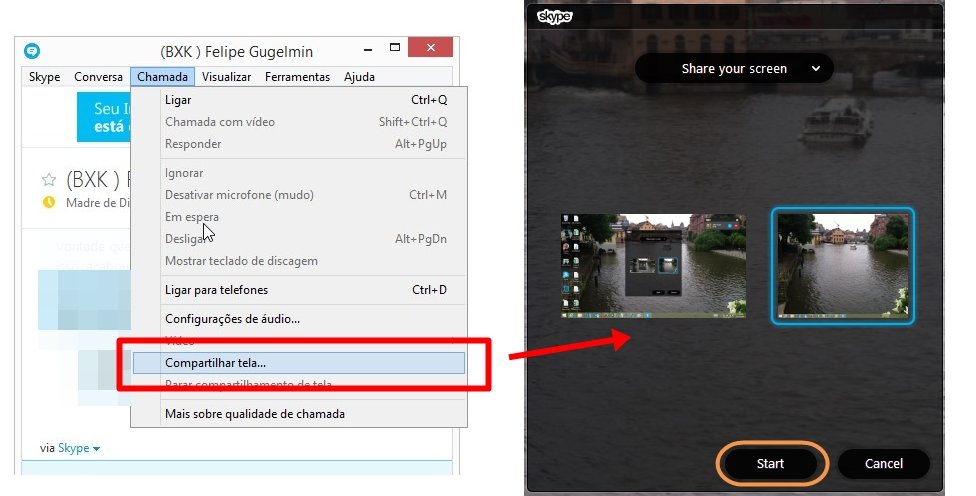
Você pode transmitir a tela inteira ou apenas uma janela, basta selecionar essa opção enquanto estiver em uma conversa de vídeo. É possível interromper o compartilhamento a qualquer momentos e ele não dá acesso para a outra pessoa — ou seja, o outro apenas vê o que você está fazendo, mas não pode mexer no seu PC usando esse recurso.
Corretor automático
Você sabia que o que é escrito no Skype é automaticamente corrigido? Nas últimas versões do programa, um corretor automático ajuda a evitar typos e permite que você digite rapidamente sem medo de errar. No entanto, é bom ficar de olho para evitar que ele corrija palavras que não estão erradas, ele só desconhece. Nesse caso, basta escrever de novo e ele guarda a grafia.
Se mesmo assim algo for errado, basta apertar a tecla direcional superior no teclado para corrigir a última mensagem enviada. Outras mensagens também podem ser editadas, mas você precisa clicar com o botão direito sobre elas e escolher a opção de edição no menu de contexto.
Compartilhar contatos
Quer enviar um contato para outra pessoa que também está usando o Skype? Você não precisa mandar o usuário dessa pessoa para que ela então faça a busca manualmente: existe uma forma automática de fazer isso; assim como o compartilhamento de contatos no Whatsapp, por exemplo, que permite mandar um cartão com as informações dessa pessoa.
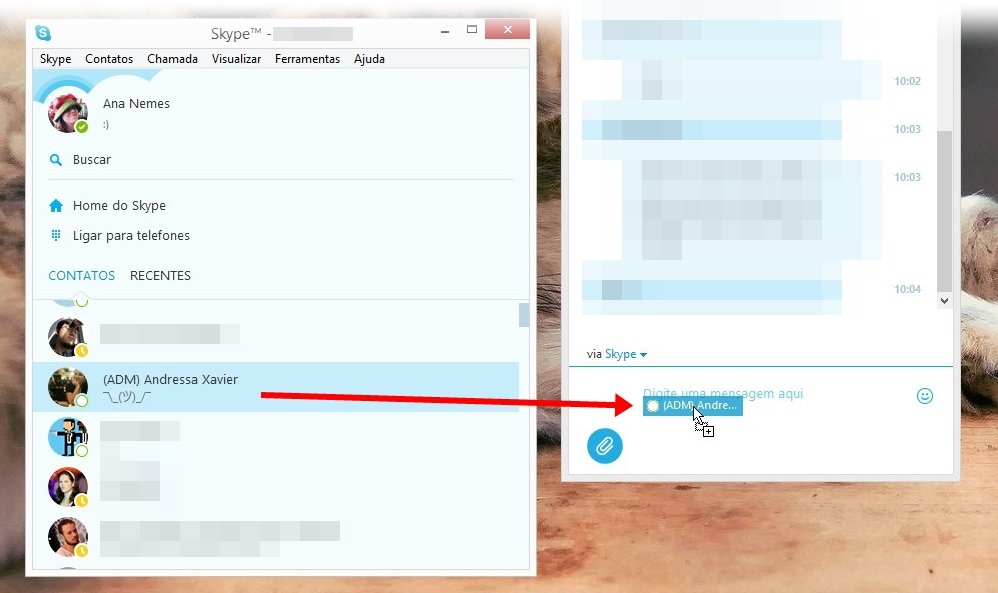
No Skype, basta arrastar o nome de uma pessoa da sua lista de contatos para a janela de quem você deseja enviar e ele manda todas as informações com um botão para que aquele contato seja adicionado na hora. Fácil e prático, isso evita o trabalho de busca e elimina a possibilidade de você achar e adicionar a pessoa errada!
Atalhos do teclado
Enquanto você estiver usando o Skype, é possível apressar algumas tarefas usando atalhos simples no teclado. Isso facilita bastante o uso do app, já que evita que você tenha que usar o mouse e navegar por menus para fazer algumas operações simples.
Por exemplo, para sair de um grupo, basta digitar e enviar o atalho /leave naquela conversa. Isso não vai aparecer para os demais membros e você automaticamente se livra de receber novas notificações nessa janela. Isso não vale, no entanto, se você for o administrador daquele chat.
Para adicionar alguém em uma conversa, digite e envie o atalho /add + o nome de exibição da pessoa. Por outro lado, se você for o administrador de um grupo e quiser retirar alguém daquele chat, basta digitar o comando /kick + nome da pessoa.


























